Ich hatte vor kurzem eine Gutscheinkarte für den iTunes Store geschenkt bekommen und wollte sie einlösen; musste aber selbst googeln, wie das geht, denn am iPhone habe ich in iTunes keine Lösung gefunden. Wie das Einlösen einer iTunes Gutschein-Karte am iPhone, iPad und Mac geht, möchte ich aus diesem Grund hier nochmal für alle zusammenfassen, die ebenfalls eine Anleitung brauchen ;)

Kapitel in diesem Beitrag:
iTunes Gutschein-Karte einlösen: iPhone, iPad
iTunes-Gutscheincodes und Guthaben-Karten könnt ihr direkt mit dem iPhone oder iPad in der iOS-Version von iTunes einlösen. Dazu öffnet ihr einfach die iTunes App und tippt auf Musik. Dann scrollt ihr nach unten und tippt auf Einlösen. Anschließend könnt ihr entweder die iPhone-Kamera nutzen, um den Code der iTunes Gutschein-Karte einzulösen, oder ihr gebt die Zeichenfolge manuell ein.
Gutscheincode an PC oder Mac eingeben
Wenn ihr den Code der iTunes Gutscheinkarte am Apple Mac oder am Windows PC einlösen wollt, dann öffnet dazu iTunes. Im Programm klickt ihr dann auf iTunes Store. Anschließen klickt ihr einfach auf Einlösen. Gebt dann manuell mit der Tastatur die Zeichenfolge eures Gutscheins ein. Danach wird eurer Apple-ID das jeweilige Guthaben gutgeschrieben und ihr könnt entsprechende Inhalte laden; Musik, Apps und mehr.
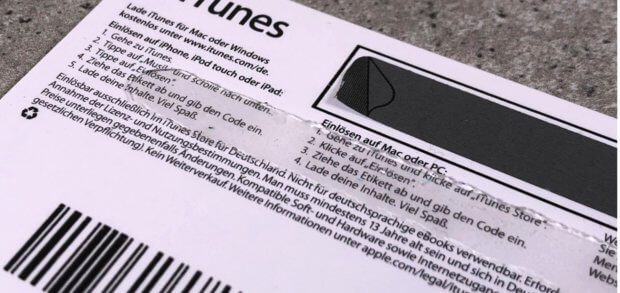

Guthaben wird nicht aktualisiert
Habt ihr einen iTunes Gutschein eingelöst und wird euch anschließend kein Guthaben gutgeschrieben, dann braucht ihr nicht in Panik geraten. Wenn der neue Saldo nicht angezeigt wird, dann müsst ihr euch nur einmal bei iTunes abmelden und dann wieder anmelden. Danach sollte das aktualisierte Guthaben sichtbar sein.
Die Anleitung bringt euch nicht weiter? Schaut mal beim Apple Support vorbei ;)
Ähnliche Beiträge
Johannes hat nach dem Abitur eine Ausbildung zum Wirtschaftsassistenten in der Fachrichtung Fremdsprachen absolviert. Danach hat er sich aber für das Recherchieren und Schreiben entschieden, woraus seine Selbstständigkeit hervorging. Seit mehreren Jahren arbeitet er nun u. a. für Sir Apfelot. Seine Artikel beinhalten Produktvorstellungen, News, Anleitungen, Videospiele, Konsolen und einiges mehr. Apple Keynotes verfolgt er live per Stream.

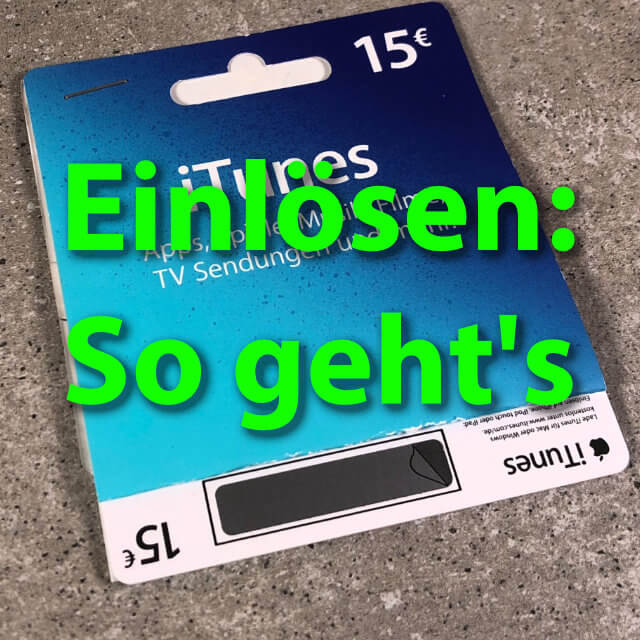
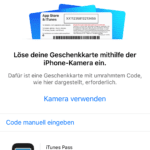

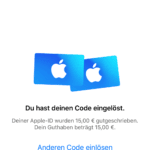








Aber Iphone 6s kommt man viel schneller mit 3D Touch zum einlösen. Funktioniert mit App Store und Itunes Store.
Danke für die Info! Man lernt nie aus. ;)
Ich möchte auch itunes guthaben ;( habe keins und bekomme auch keins :(
So sieht es aus, wenn man sich keins kauft oder geschenkt bekommen. :D